Решение "Задачи Плюс" для МойСклад
Приложение "Задачи Плюс" помогает эффективно управлять задачами в системе МойСклад, создавать шаблоны повторяющихся задач и анализировать статистику выполнения.
Начало работы
После установки приложения вы попадете на главную страницу, где сможете:
- Просматривать и управлять шаблонами задач
- Создавать новые задачи
- Переходить к статистике выполнения задач
Работа с шаблонами задач
В разделе "Шаблоны задач" вы можете:
- Просматривать список всех созданных шаблонов
- Создавать новые шаблоны с настройкой повторения
- Редактировать или удалять существующие шаблоны
Примечание: Шаблоны с настройкой повторения автоматически создают новые задачи в указанные периоды времени.
Создание новой задачи
Для создания новой задачи:
- Заполните поля:
- Описание задачи
- Исполнитель (выберите из списка сотрудников)
- Дата создания задачи
- Срок выполнения
- Настройте повторение задачи
- Нажмите "Создать задачу"
Анализ статистики выполнения
В разделе статистики вы можете:
- Просматривать процент выполнения задач по сотрудникам
- Фильтровать данные по периодам (день, неделя, месяц или произвольный период)
- Анализировать процент просроченных задач
- Детально просматривать задачи каждого сотрудника
Как работает расчет статистики
Система автоматически рассчитывает:
- Общее количество задач - все задачи, созданные в выбранном периоде
- Просроченные задачи - задачи, не выполненные в срок
- Процент просрочки - отношение просроченных задач к общему количеству
Часто задаваемые вопросы
Как настроить автоматическое создание задач?
При создании шаблона задачи выберите нужный вариант повторения (ежедневно, еженедельно, ежемесячно). Система будет автоматически создавать новые задачи по установленному расписанию.
Почему в статистике отображаются не все задачи?
Проверьте выбранный период в фильтре статистики. По умолчанию отображаются задачи за текущую неделю.
Как просмотреть все задачи конкретного сотрудника?
Нажмите на строку с именем сотрудника в таблице статистики - откроется детализированный список всех его задач.